Wie verwende ich den Spielerekorder Hypercam?

Von Olga Krovyakova - 20. Februar 2021
Magst du Computerspiele? Möchten Sie Ihr Gameplay mit Freunden und anderen Spielern auf der ganzen Welt teilen? Dann brauchen Sie einen Spielrekorder. Und SolveigMM kann es bieten.
Was ist ein Spielrekorder?
Game Recorder ist eine Anwendung zur Videoaufzeichnung dessen, was auf dem Gerätebildschirm passiert. Spielaufzeichnungssoftware.
Sie benötigen einen guten Bildschirmrekorder, damit Gamer Ihren Bildschirm aufzeichnen, ein qualitativ hochwertiges Endprodukt erhalten und Ihr Gameplay teilen können. Und Sie müssen das Richtige auswählen. Derzeit gibt es auf dem Markt viele Programme zum Aufzeichnen von Spielen und zum Aufnehmen von Videos von einem PC-Bildschirm. Daher stellen sich Fragen wie „Welchen Bildschirm-Game-Recorder soll ich wählen?“ und „Wie verwende ich den Spielrekorder?“ sind so aktuell wie eh und je.
Wie verwende ich einen Spielrekorder?
Verschiedene Spielrekorder bieten unterschiedliche Funktionen. Sehr oft kann sich die Software zur Aufzeichnung von PC-Spielen nicht mit der hohen Qualität des Endprodukts rühmen. Aber hier geht es nicht um die HyperCam von SolveigMM. HyperCam ist die beste Spielaufzeichnungssoftware. Damit können Sie Ihr Gameplay schnell und effizient aufzeichnen. Folgende Optionen stehen Ihnen in unserer Anwendung zur Verfügung:
- videoaufnahme, Audiodateiaufzeichnung und hochwertige Screenshots;
- gameplay-Aufzeichnung ohne Internet;
- einrichtung von Hotkeys zur Erleichterung des Aufnahmevorgangs;
- videobearbeitung.
Programmmerkmale und Funktionen
- Ein Tool zum Bearbeiten und Aufzeichnen von Splicing mit Frame-Präzision;
- Aufnahme und Mischung der beiden Audioquellen – Mikrofon und Systemaudio;
- Erstellung von Notizen auf dem Bildschirm;
- Video-/Audiokodierung mit installierten Codecs;
- Möglichkeit, die aufgezeichneten Informationen in den Dateiformaten MP4, AVI oder WMV/ASF zu speichern.
Um den Spielrekorder nutzen zu können, benötigen Sie Folgendes:
1. Installieren Sie die Software zur Aufnahme von Videospielen auf Ihrem PC.
2. Lesen Sie das Benutzerhandbuch des Programms.
Wie zeichnet man Gameplay auf?
HyperCam von SolveigMM ist die schnellste, kompetente und sehr einfache Möglichkeit, digitale Videoaufzeichnungen durchzuführen. Sie können Informationen ohne Ton / mit Ton aufzeichnen, Geräte-Screenshots erstellen und auch Videos bearbeiten. Es gilt weithin als die beste Spielaufzeichnungssoftware.
Reihenfolge der Aktionen
1. Starten Sie den Windows-Gamerecorder.
2. Wählen Sie den Prozess der Aufnahme des Computerbildschirms ohne Ton / mit Ton (einschließlich des Tons vom Mikrofon).
3. Um die Aufnahme zu starten, wählen Sie den Videoaufnahmebereich aus, indem Sie auf die Schaltfläche “Region”klicken;.
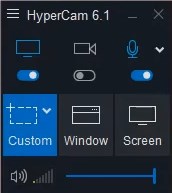
4. Legen Sie mit der linken Maustaste den Bereich des Bildschirms fest, der aufgezeichnet werden soll — . Es sollte ein roter Rahmen erscheinen, der die Grenzen der Bildschirmaufzeichnung anzeigt.
5. Um mit der Aufnahme des Bildschirms zu beginnen, klicken Sie auf die große rote Schaltfläche — . Diese Schaltfläche zeigt die Funktion zum Starten der Aufnahme an. Vergessen Sie nicht, die Audioaufnahmeoption zu aktivieren, wenn Sie einen Videostream mit einer Audiospur aufnehmen möchten.
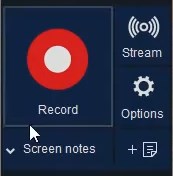
6. Die Aufnahme hat begonnen! Aktionen, die auf dem Bildschirm oder in seinem ausgewählten Bereich stattfinden, werden nun aufgezeichnet. Sie können die Aufnahme jederzeit stoppen/pausieren. Dies kann über die Schaltfläche auf der Benutzeroberfläche erfolgen.
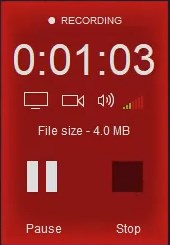
Um die Bildschirmaufzeichnung für Gamer besser und sauberer zu gestalten, empfehlen wir die Verwendung der Hotkeys. Die Standardeinstellung ist — F2 (Bildschirmaufnahme starten/pausieren) und F3 (Bildschirmaufnahme stoppen).
Um die Aufzeichnungsergebnisse anzuzeigen, gehen Sie zum Abschnitt „Aufzeichnungen“. Hier können Sie das aufgezeichnete Gameplay abspielen, den Ordner öffnen, in dem sich das Video befindet, oder die Aufnahme mit dem HyperCam Media Editor bearbeiten.
Sehen Sie sich das Video-Tutorial an, wie Sie mit der Hypercam ein Spiel auf einem Computer aufzeichnen
Häufig gestellte Fragen
Was ist der beste Spielrekorder?
Wie zeichne ich meine Spiele mit der Hypercam auf?
Wie zeichnet man Gameplay für YouTube auf?
Wie viel kostet der Hypercam-Spielerekorder von SolveigMM?
Nachdem Sie nun gelernt haben, wie Sie die Videospiel-Aufzeichnungssoftware HyperCam verwenden, legen Sie los! Installieren Sie einen Videospielrekorder auf Ihrem PC, prüfen Sie seine Fähigkeiten, kaufen Sie die Lizenz und zeichnen Sie schnell und einfach hochwertige und interessante Gameplay-Videos von Ihrem Computerbildschirm auf. Wir sind sicher: Unsere Software wird Ihnen gefallen! Um den Spielrekorder herunterzuladen, folgen Sie dem Link.
- https://www.solveigmm.com/en/howto/how-to-record-audio-from-computer-and-microphone/
- https://www.solveigmm.com/en/howto/how-to-achieve-a-good-video-quality-using-hypercam/
 Olga Krovyakova ist seit 2010 Technical Support Manager bei Solveig Multimedia.
Olga Krovyakova ist seit 2010 Technical Support Manager bei Solveig Multimedia.
Sie ist Autorin zahlreicher Text- und Video-Richtlinien für Produkte: Video Splitter, HyperCam, WMP Trimmer Plugin, AVI Trimmer+ und TriMP4.
Sie arbeitet jeden Tag mit Programmen und weiß daher sehr gut, wie sie funktionieren. Wenden Sie sich bei Fragen an Olga über support@solveigmm.com.
Sie hilft Ihnen gerne weiter!
 Deu
Deu  Eng
Eng  Rus
Rus  Ital
Ital  Esp
Esp  Port
Port  Jap
Jap  Chin
Chin